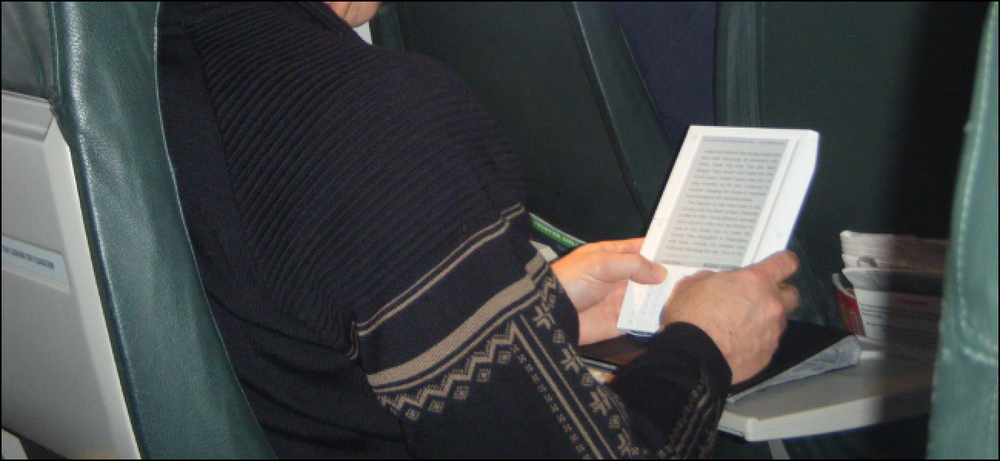Yoono Desktop Connectez-vous aux réseaux sociaux et à la messagerie instantanée
Avec la multitude de réseaux sociaux et de services de messagerie instantanée disponibles, il peut être frustrant d'essayer de les suivre tous. Aujourd'hui, nous examinons l'application de bureau Yoono qui vous permet de suivre vos réseaux sociaux et vos messages instantanés depuis un point central.
Remarque: L’application de bureau est toujours en phase bêta, vous pouvez donc rencontrer quelques bugs, mais globalement, lors de nos tests, elle était stable..
Yoono
L'installation est simple, rapide et facile. Après l'installation, vous aurez une liste de différents réseaux et services de messagerie instantanée parmi lesquels choisir..
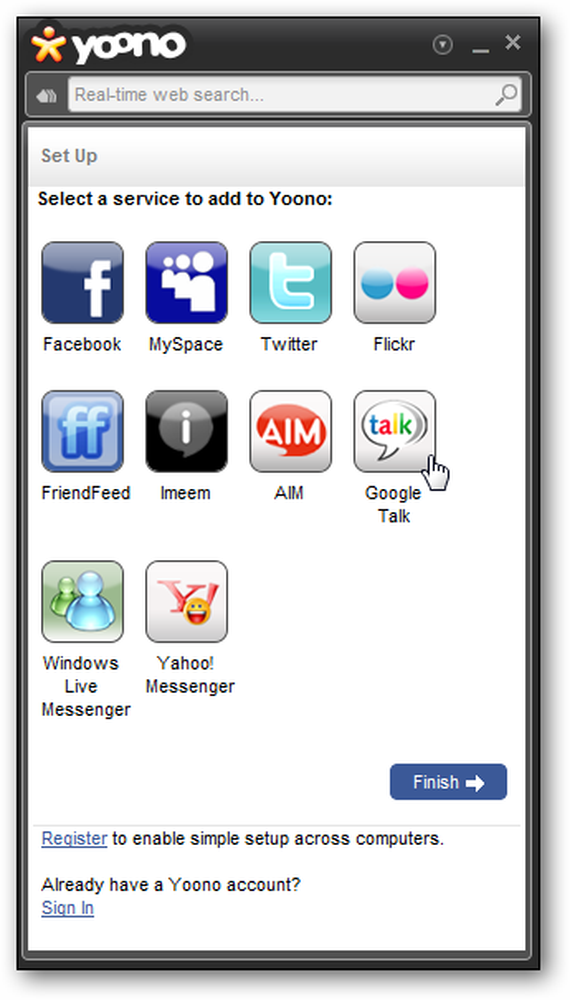
Un deuxième écran est affiché où vous vous connectez à votre compte, dans cet exemple c'est Facebook.

Chaque service vous donnera différents messages pour vous faire savoir que vous êtes connecté via Yoono. Dans cet exemple de Twitter, vous pouvez maintenant mettre à jour vos microblogs, répondre à d'autres utilisateurs, partager des liens, etc..
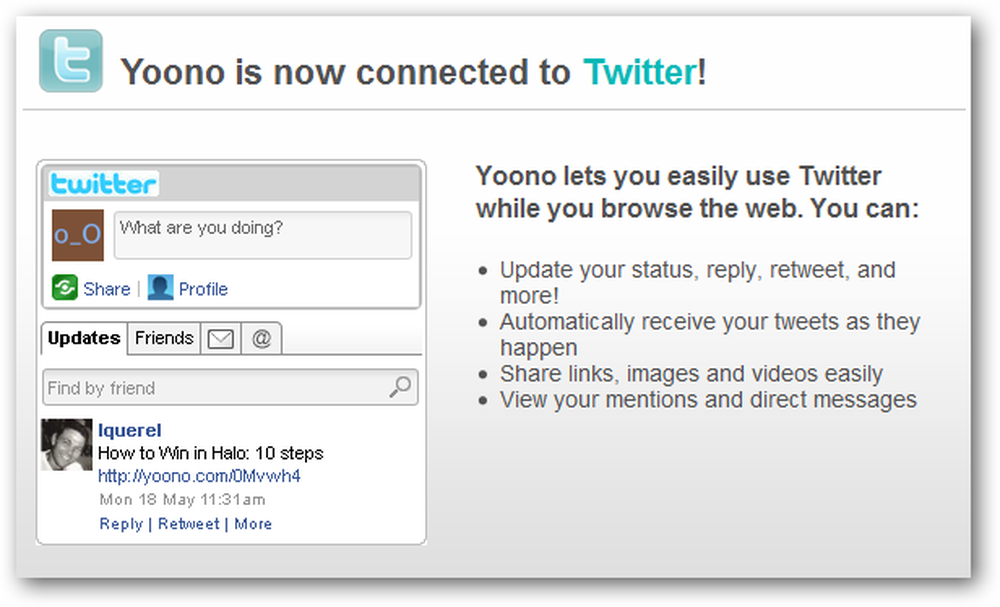
La création d'un compte Yoono est aussi simple que de choisir un nom d'utilisateur, un mot de passe et de saisir votre compte de messagerie. L'inscription à un compte Yoono permet une configuration simple sur plusieurs ordinateurs..
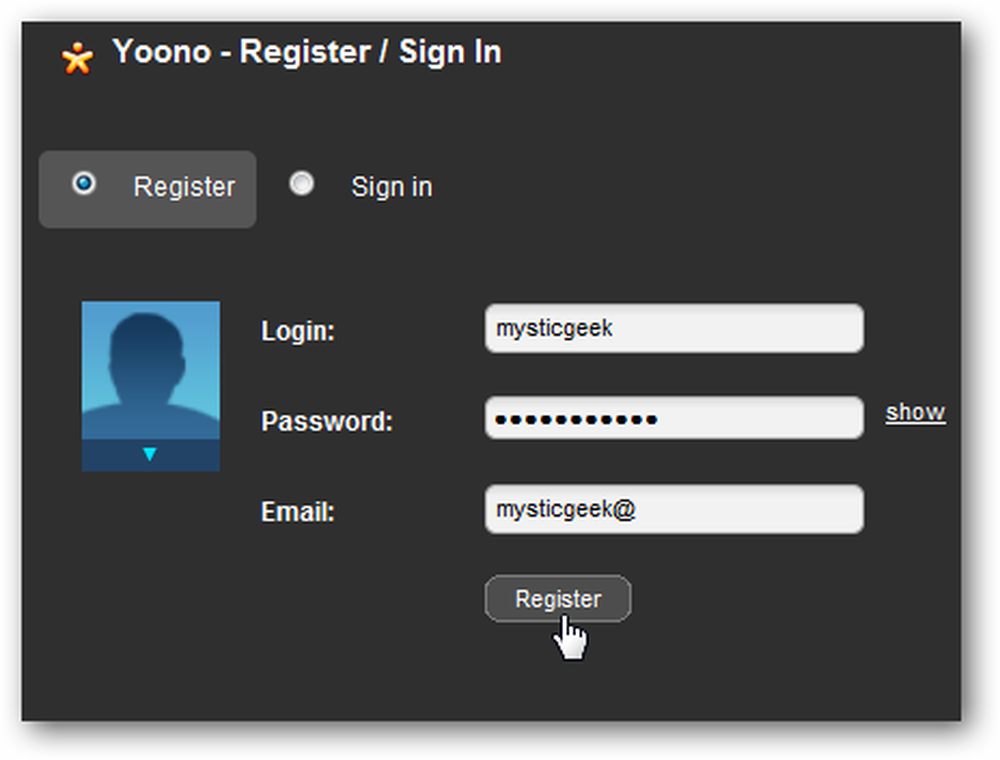
Dans cet exemple, vous obtenez une idée de son fonctionnement et de son apparence. Tapez le message que vous souhaitez partager, puis choisissez le réseau social que vous souhaitez partager et cliquez sur le bouton Mettre à jour..
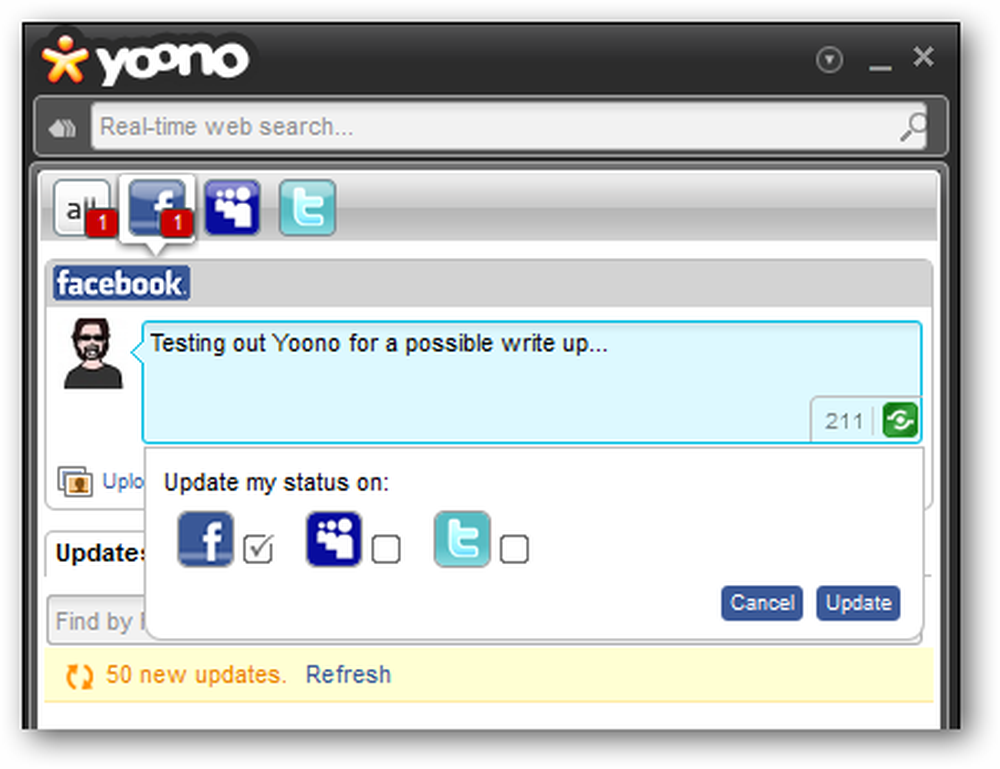
Une petite icône rouge située à côté de chaque réseau indique la quantité de nouveaux messages ou de mises à jour. Vous pouvez également effectuer une recherche sur le Web social en temps réel à partir de la barre supérieure..
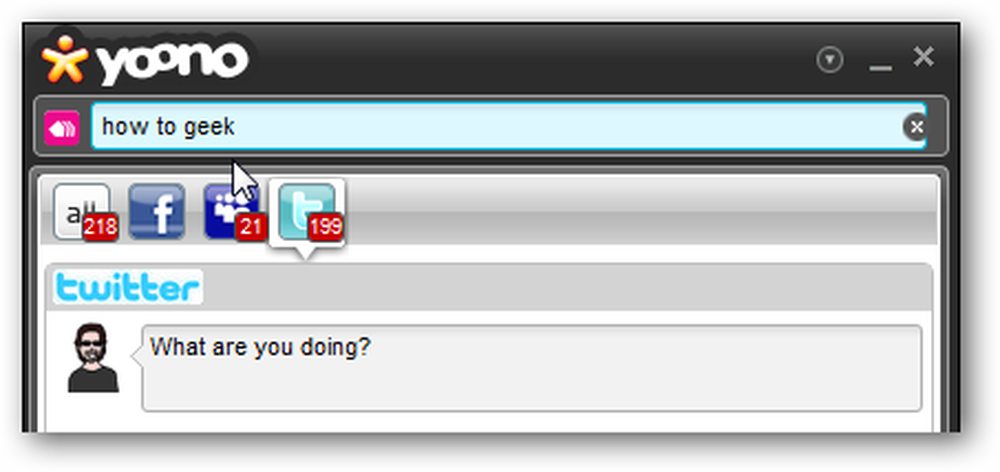
Il ouvre les résultats du moteur de recherche en temps réel OneRiot Beta. Il explore les liens que les gens partagent sur Twitter, Digg, MySpace et autres pour vous proposer un contenu pertinent sur le plan social..
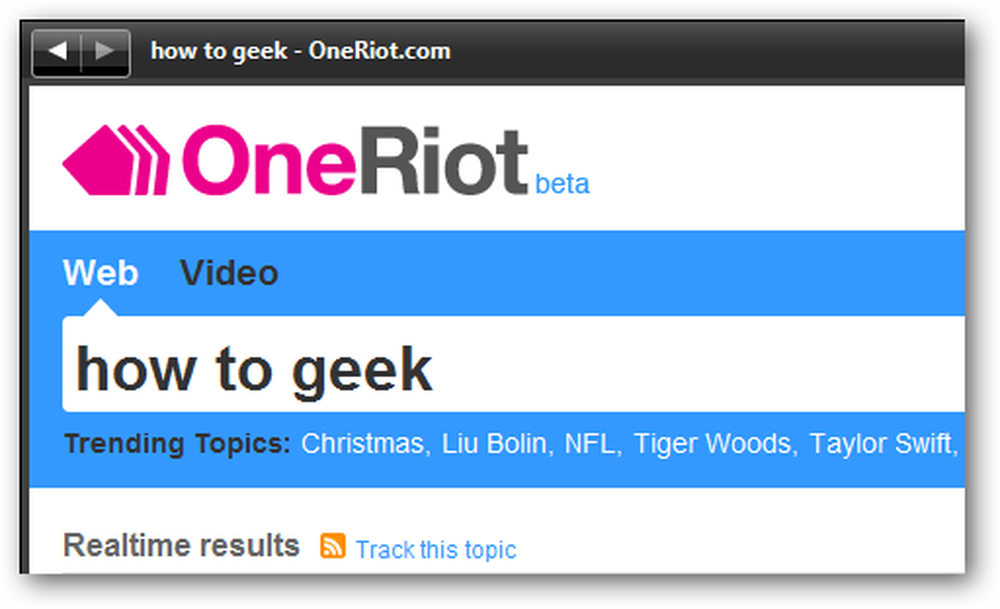
Vous pouvez facilement y ajouter un nouveau réseau social ou un service de messagerie instantanée à tout moment après la configuration initiale..
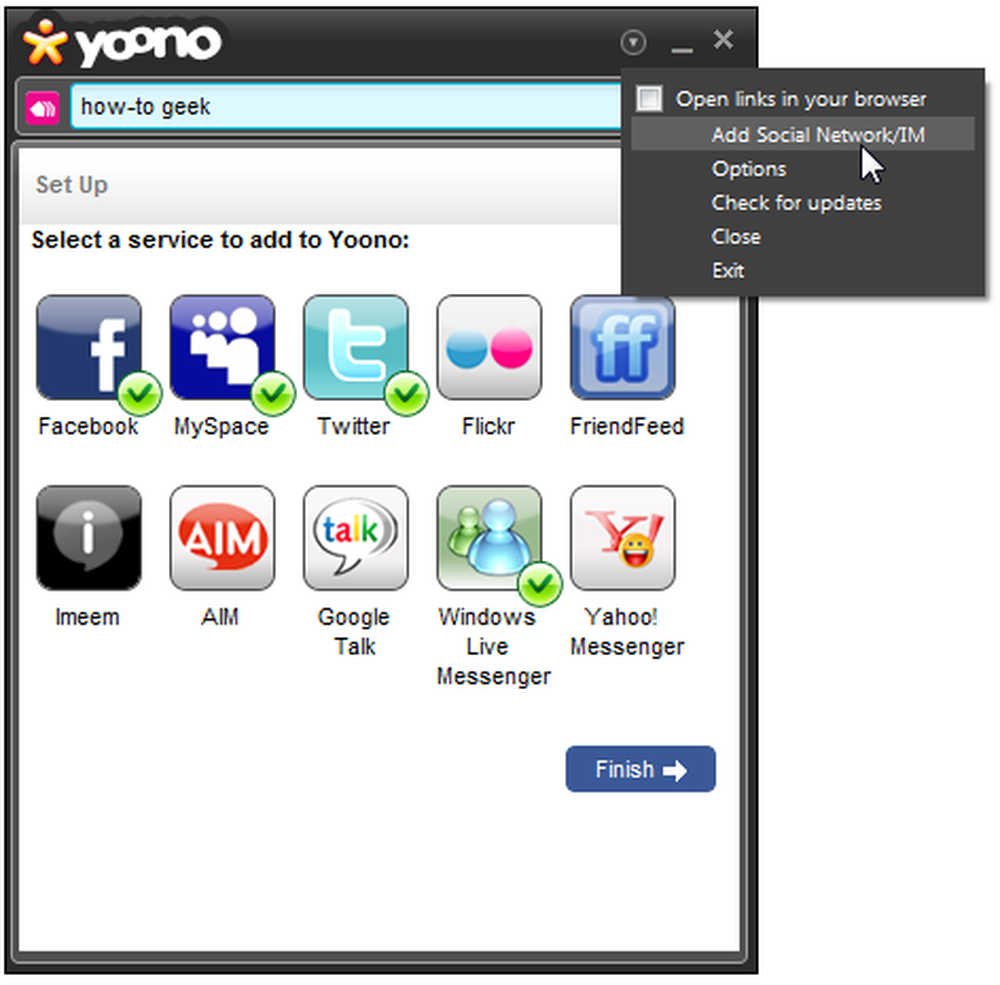
Il existe différentes options que vous pouvez sélectionner pour modifier le mode d'affichage de votre notification et ce qui s'affiche dans la zone de notification..
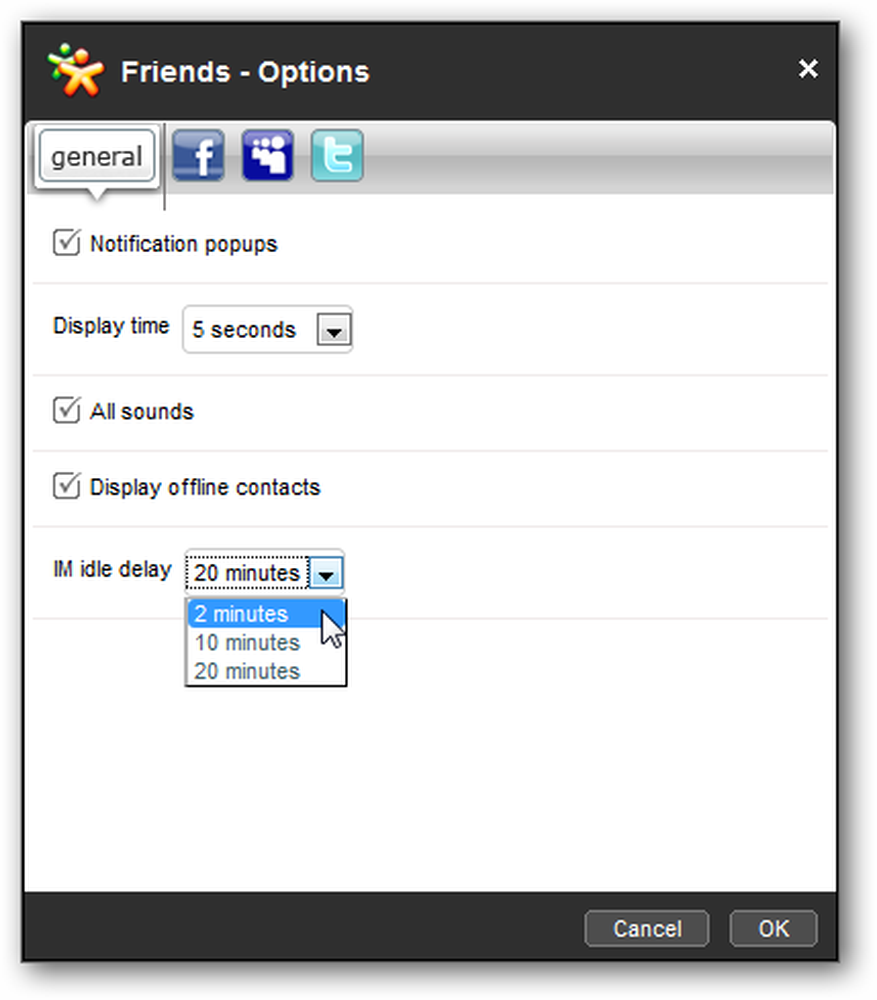
Pour chaque nouveau message, tweet ou messagerie instantanée… une notification apparaît pour que vous puissiez rester au courant de ce qui se passe en temps réel. Cela peut être assez distrayant, donc si vous essayez de travailler, c’est probablement une bonne idée de le désactiver..

L'icône Yoono se trouve dans la zone de notification et vous pouvez cliquer dessus avec le bouton droit de la souris pour ajouter un nouveau réseau social, modifier les options ou fermer l'application..
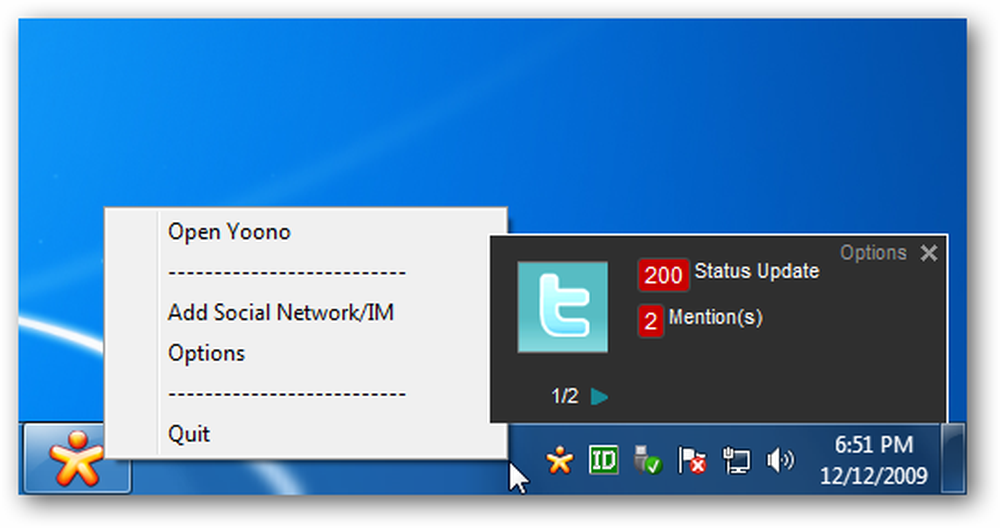
La bonne chose à propos de Yoono est qu'il n'a pas essayé d'installer un crapware comme certaines applications similaires essaient de le faire (Digsby vient à l'esprit). Nous avons effectué notre test sur un ordinateur Windows 7 (32 bits) et il devrait fonctionner correctement avec XP (SP2), Vista et une version pour Mac OS X. Si vous recherchez une application gratuite facile à utiliser qui maintient votre réseau social en ligne dans un emplacement central sur votre bureau, il vaut la peine d'essayer l'application Yoono Desktop.
Téléchargez Yoono Desktop Beta pour Windows ou Mac OS X